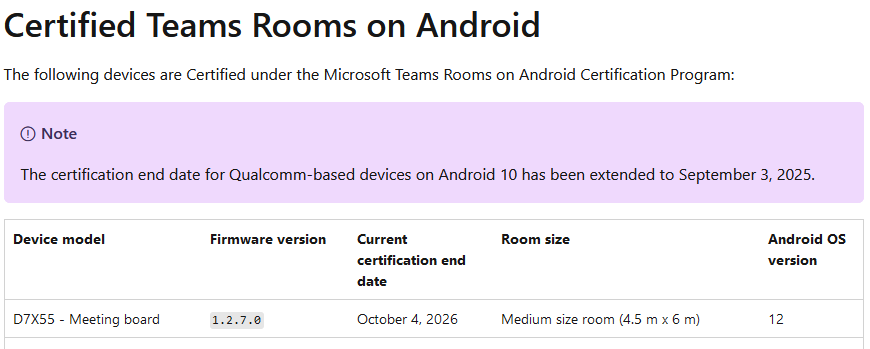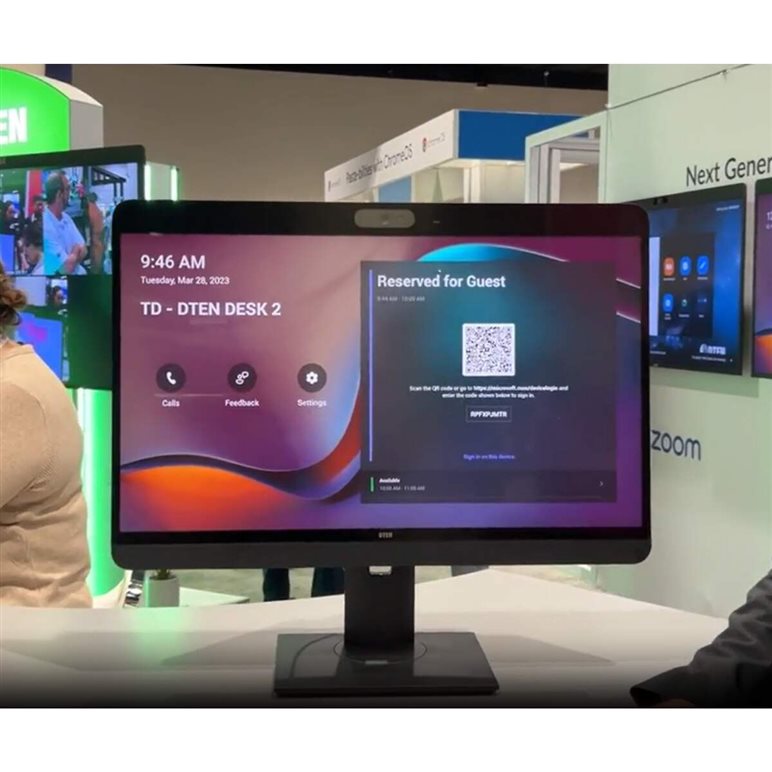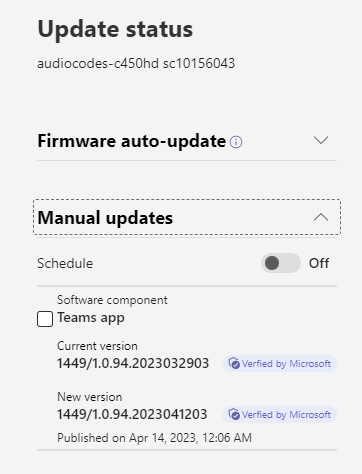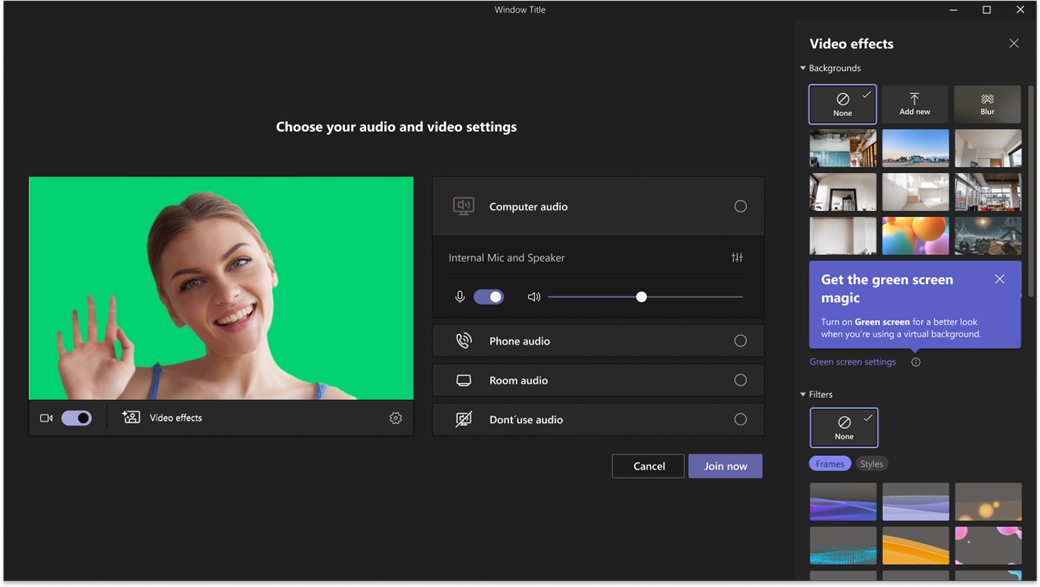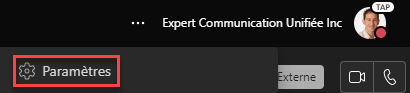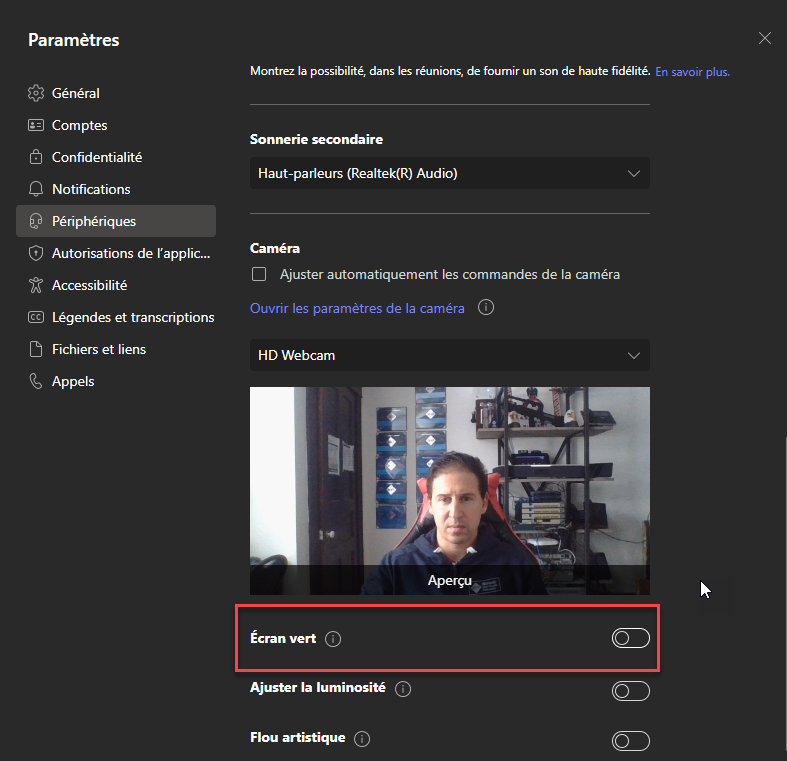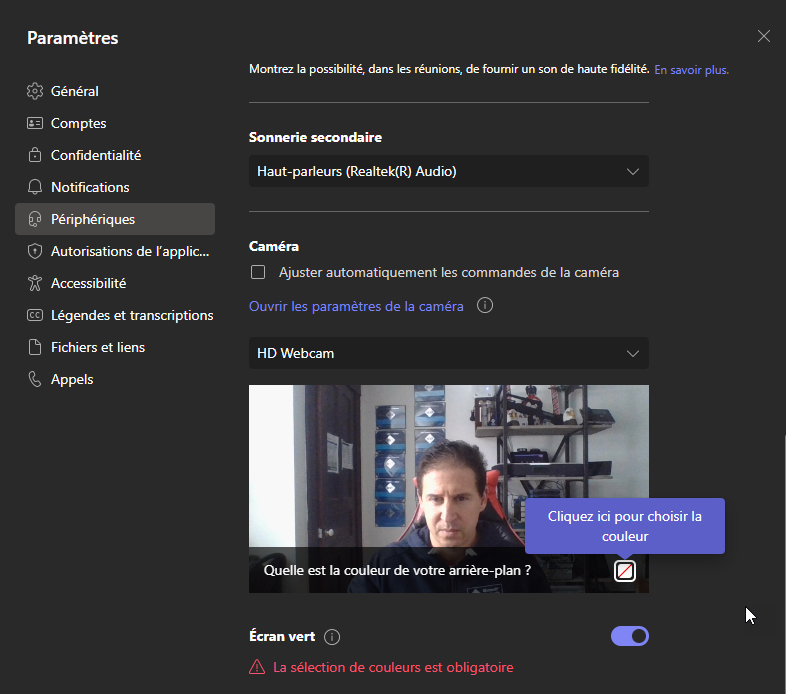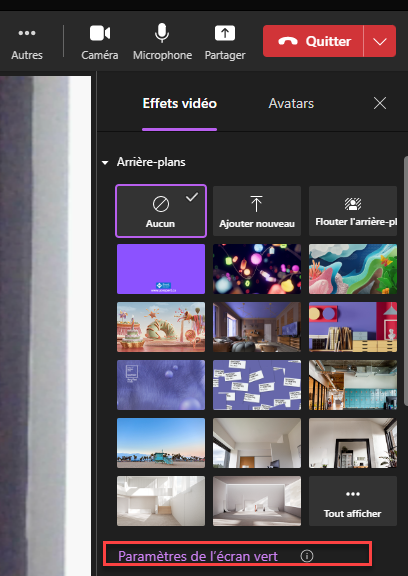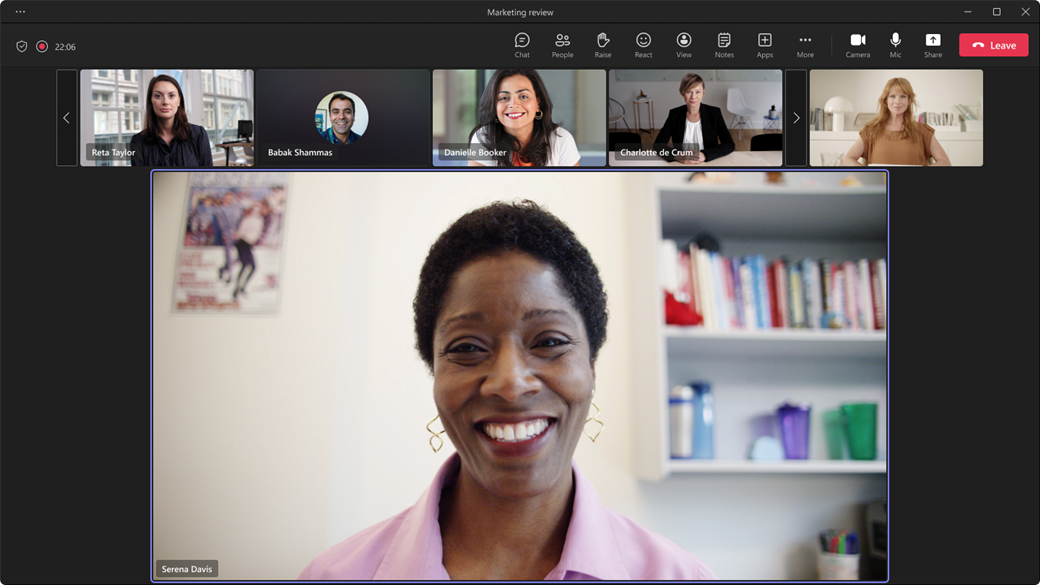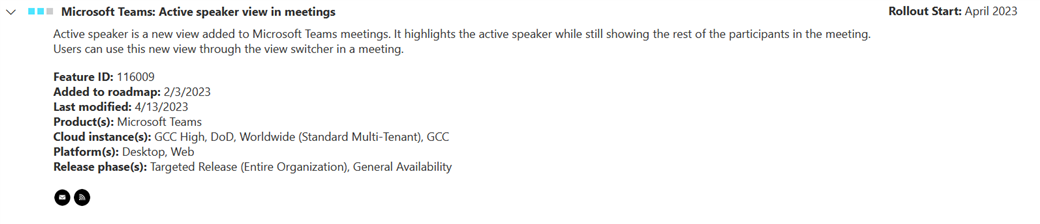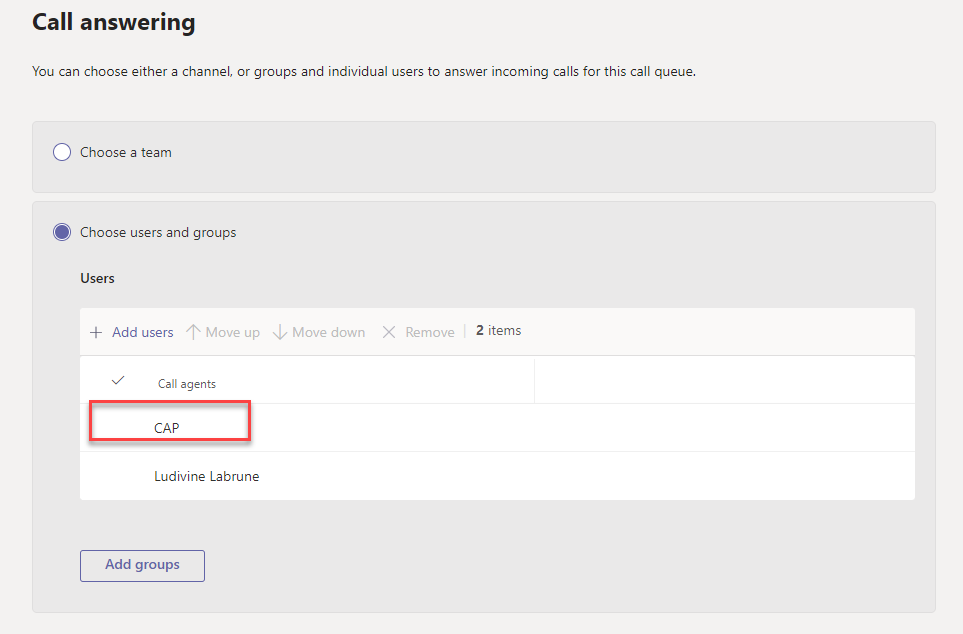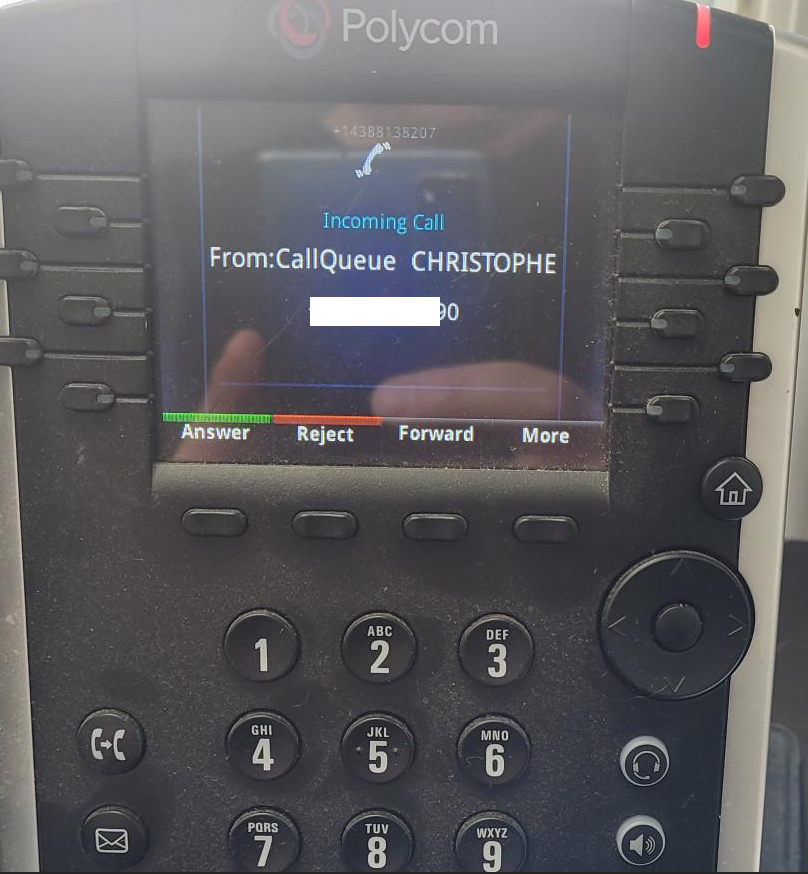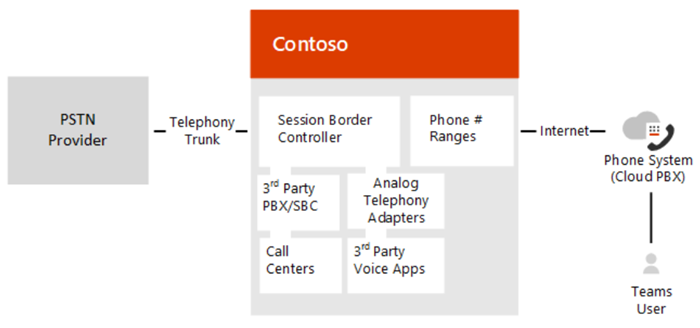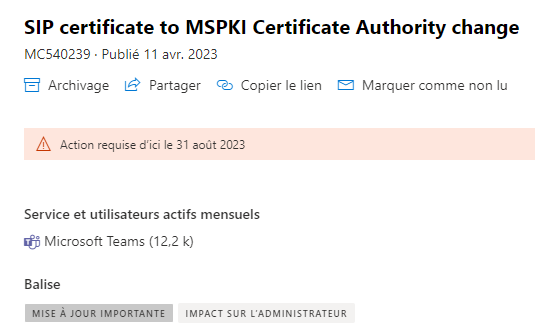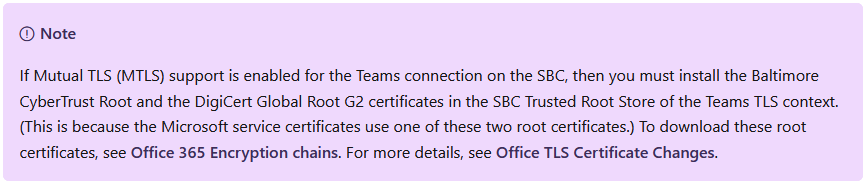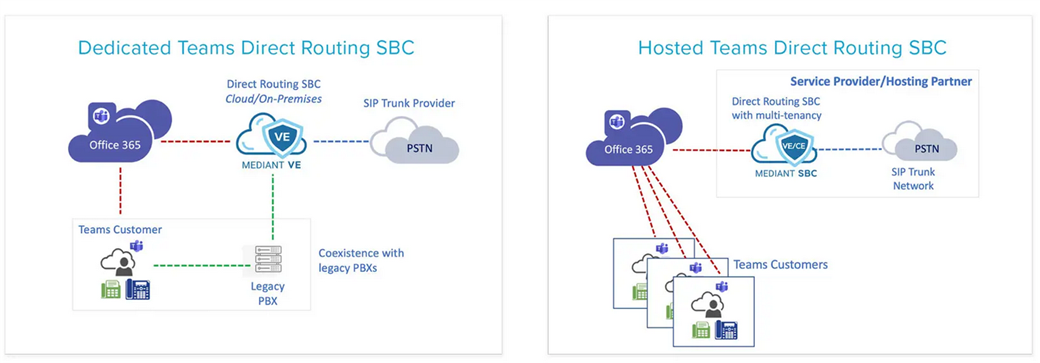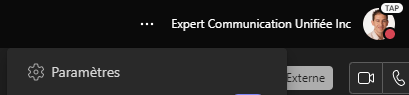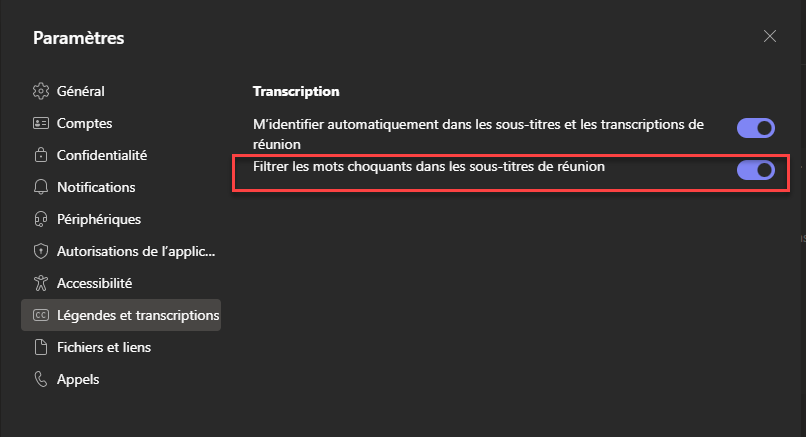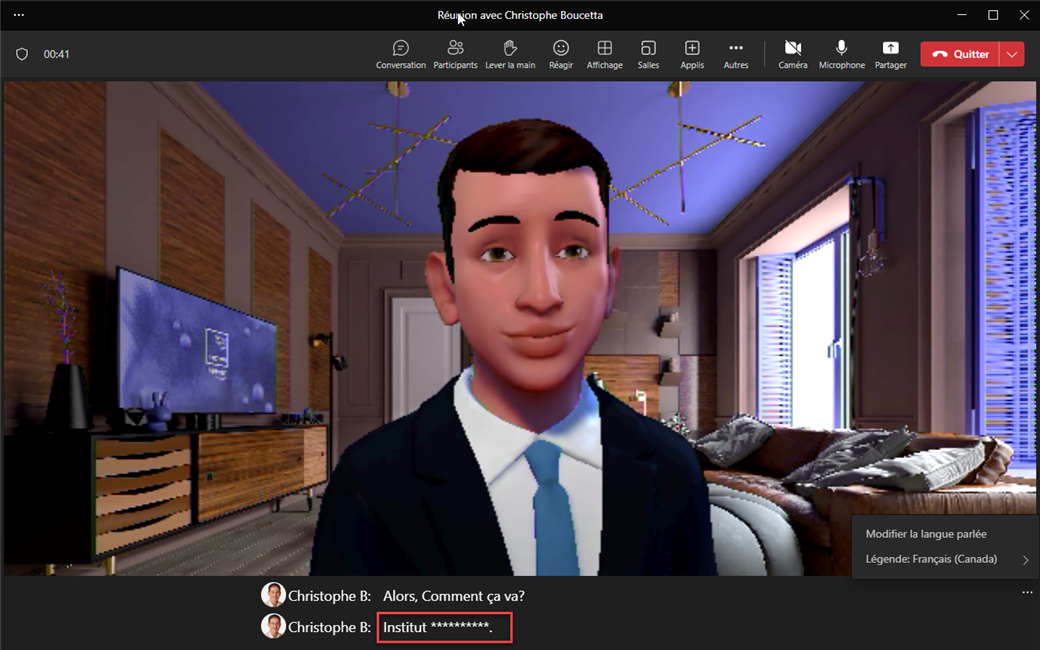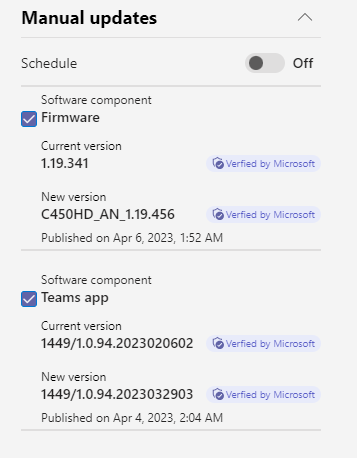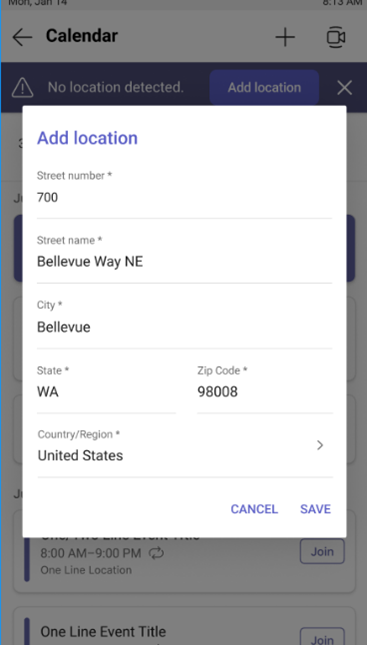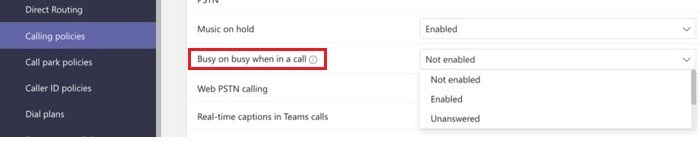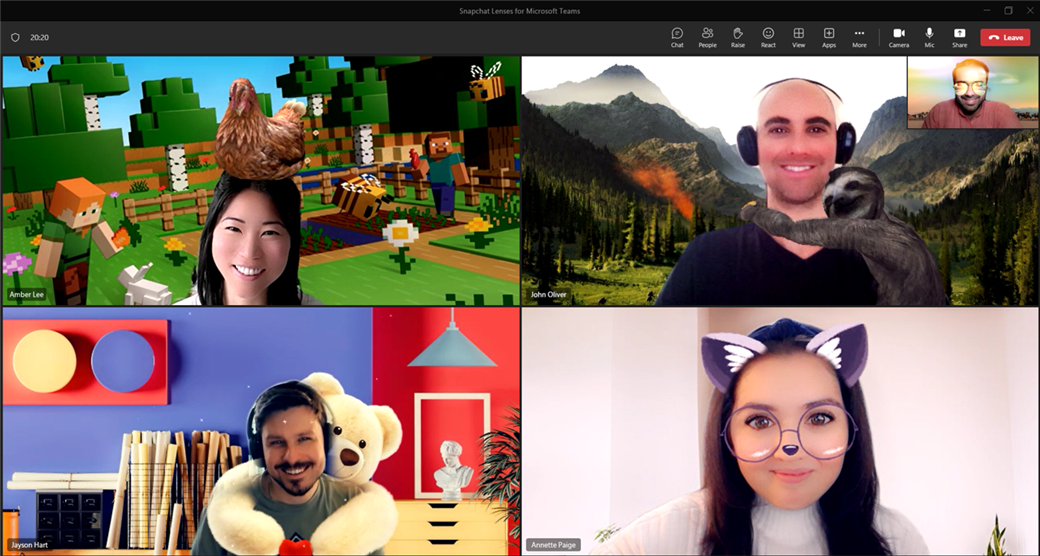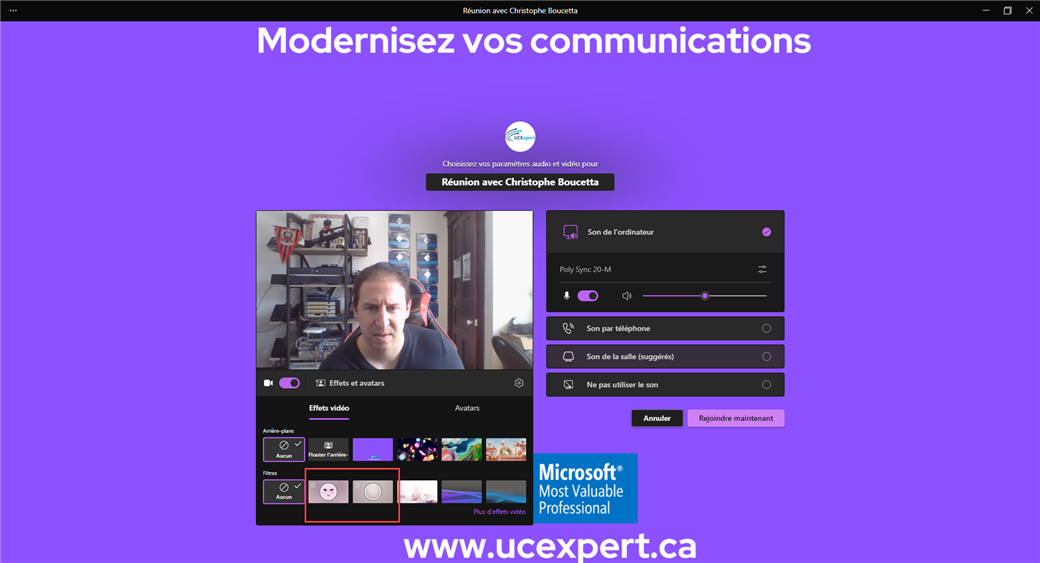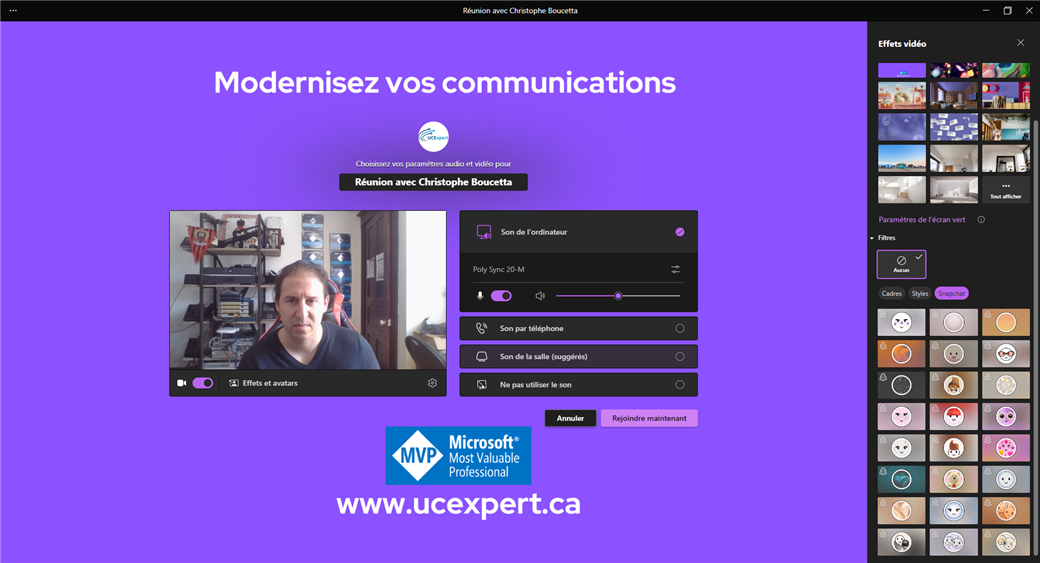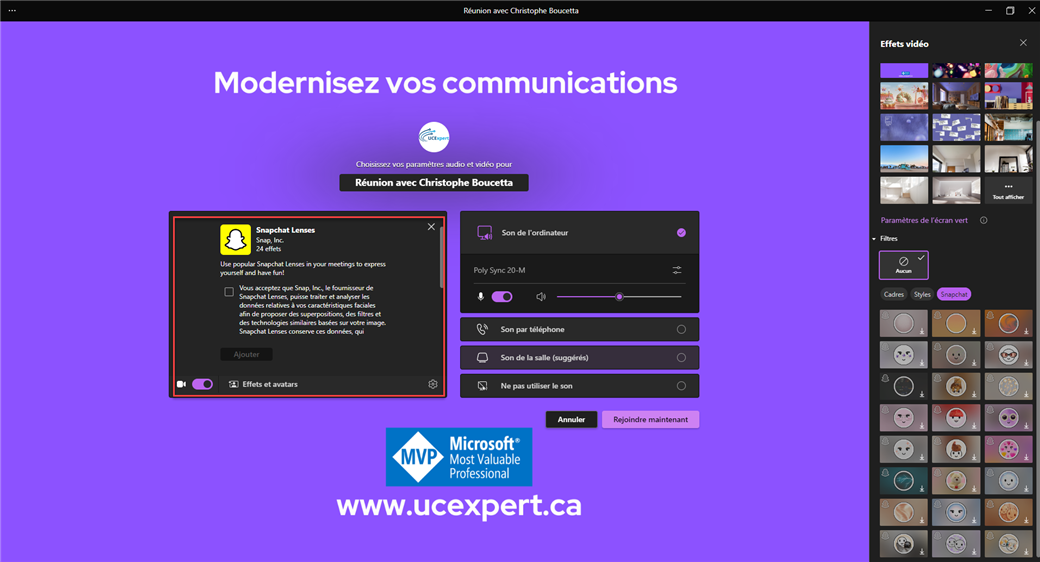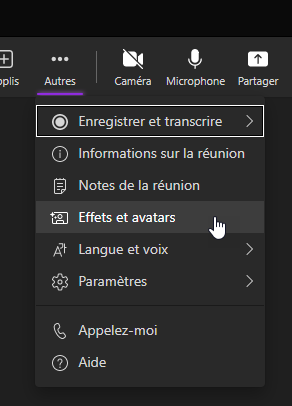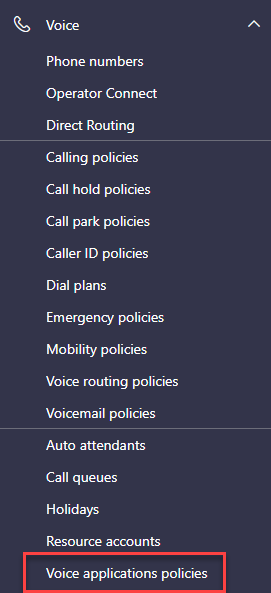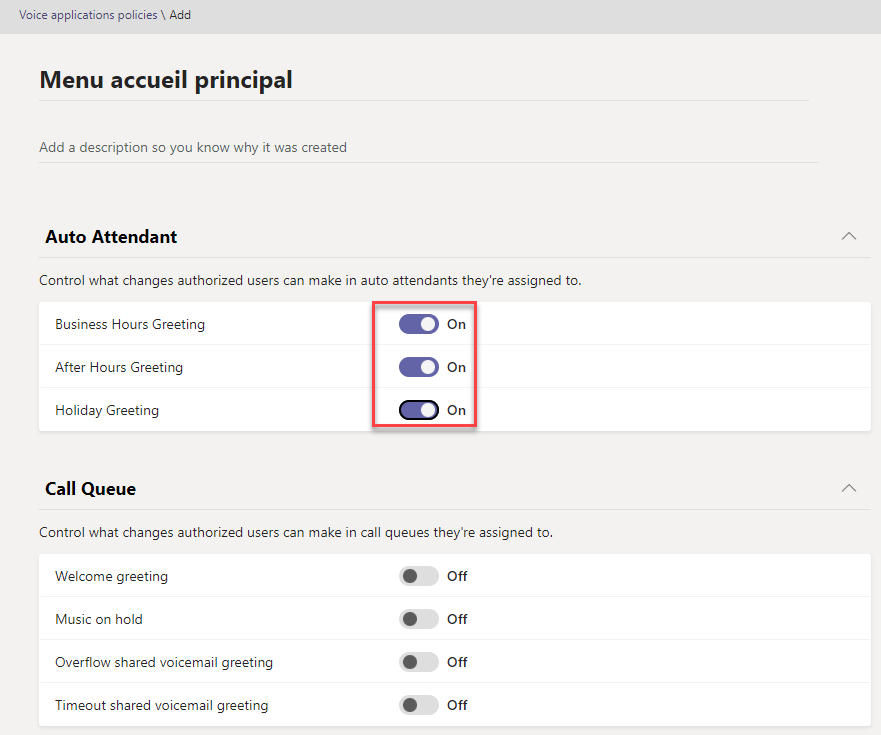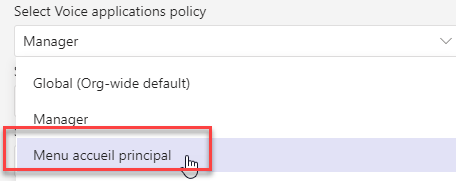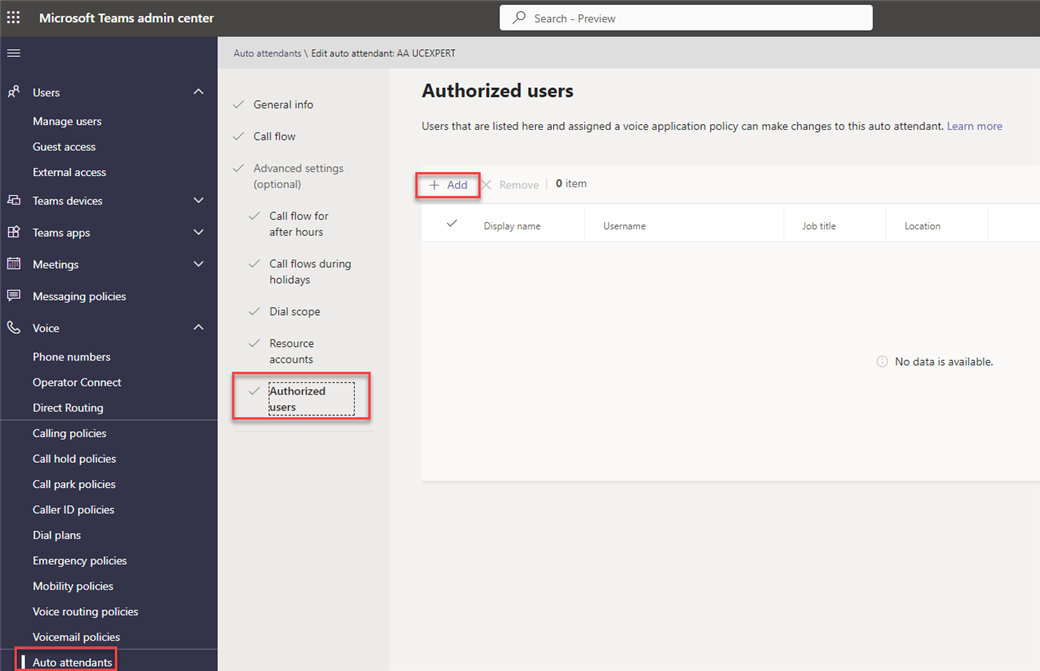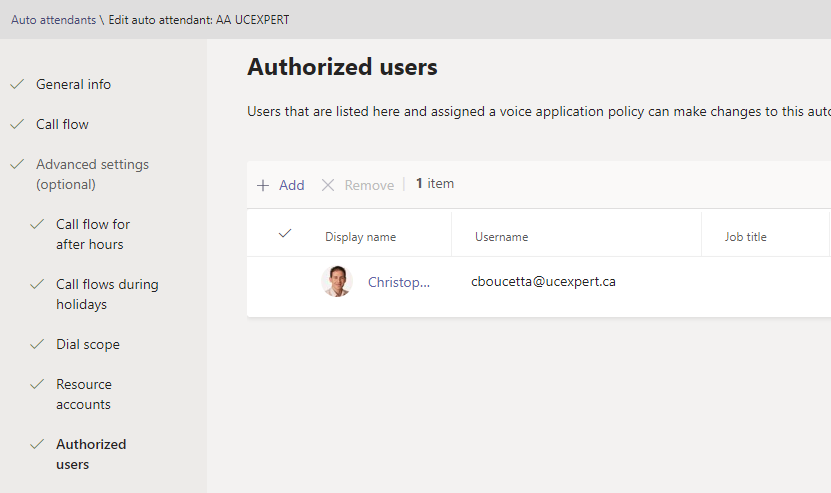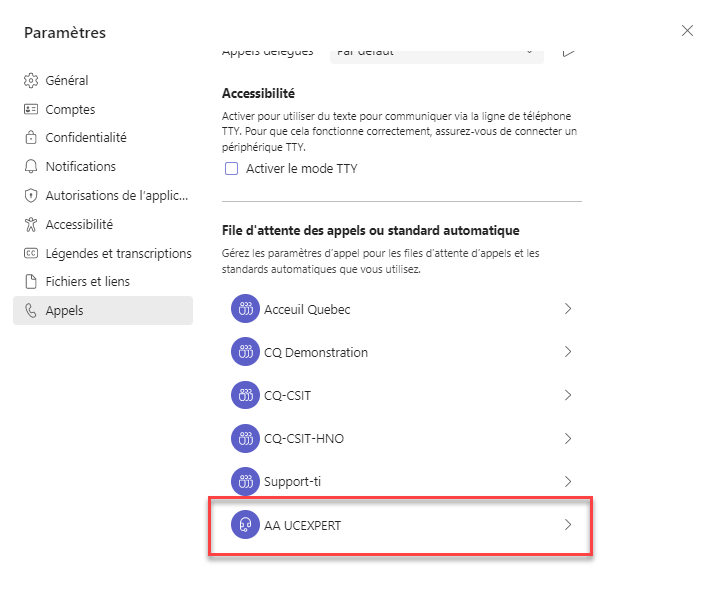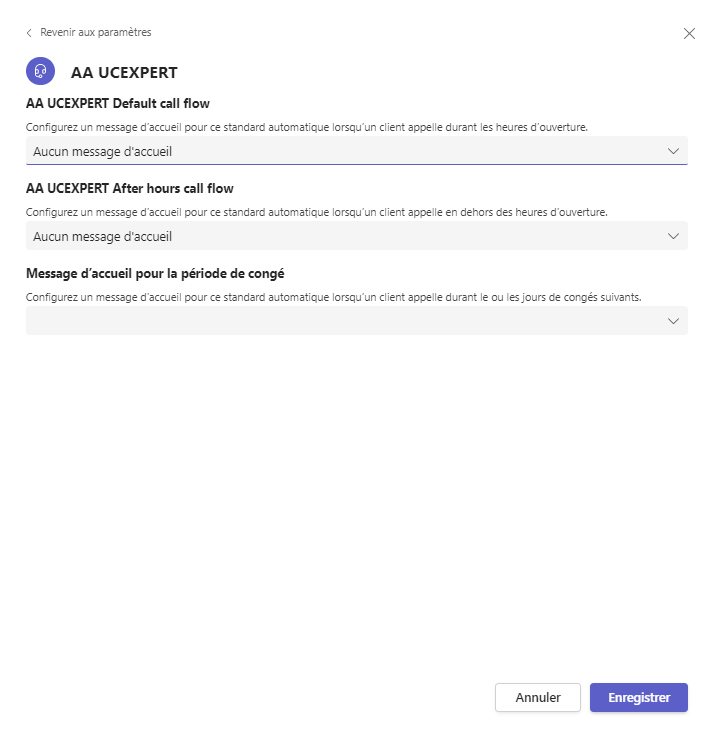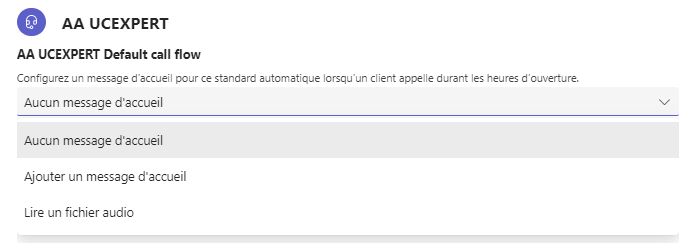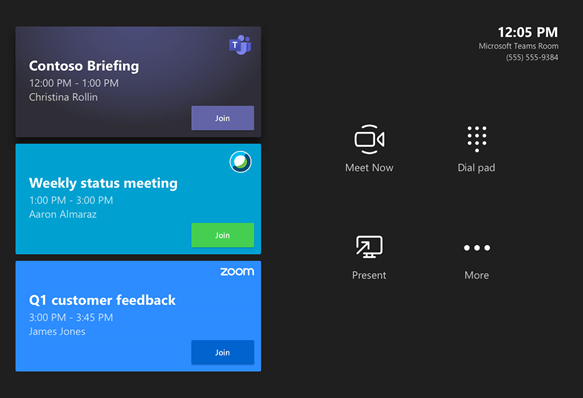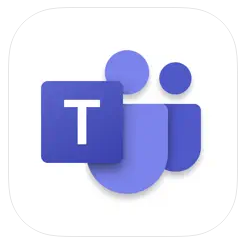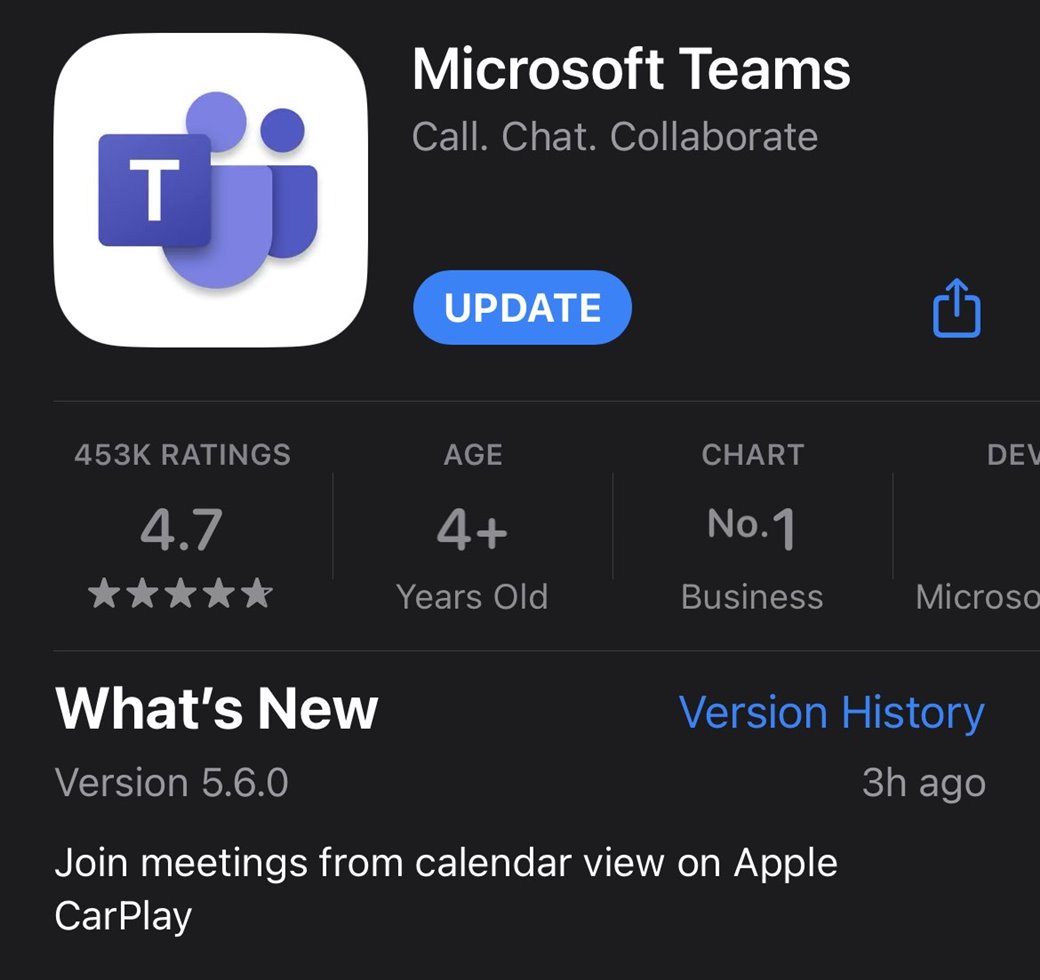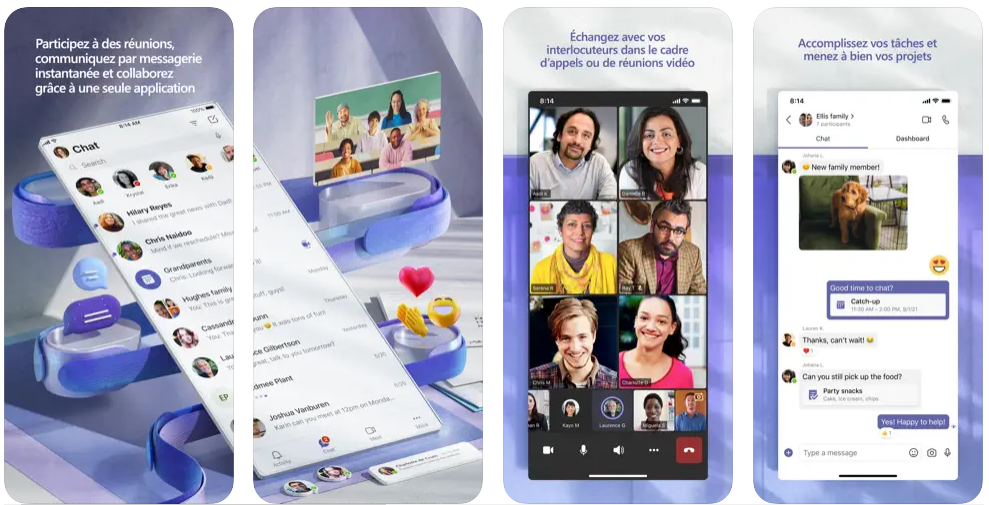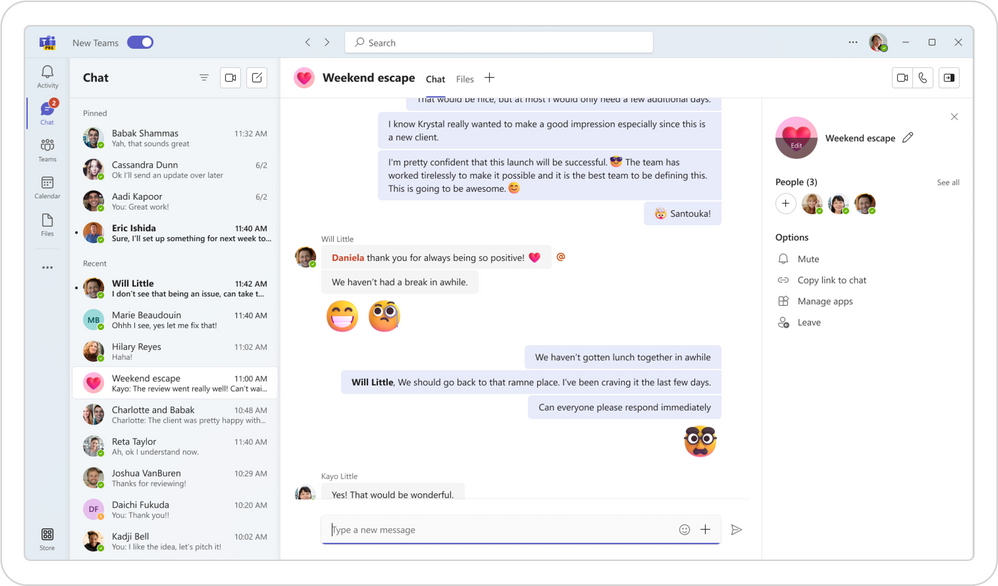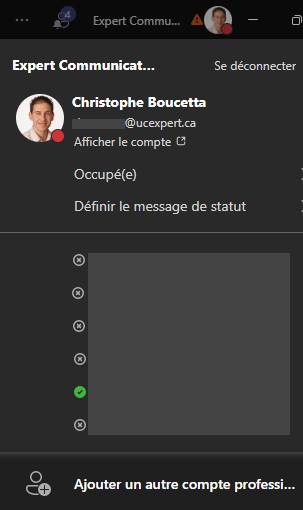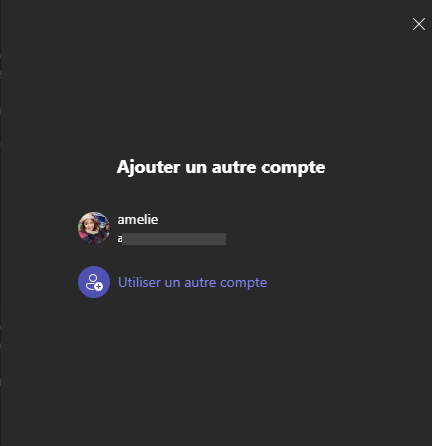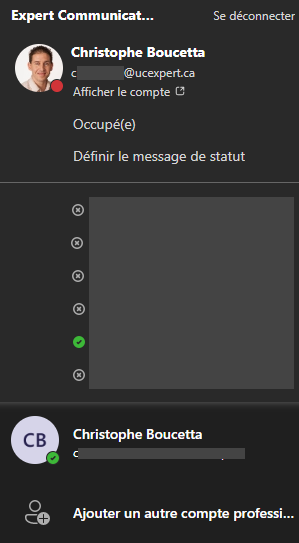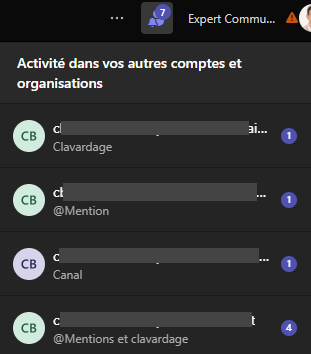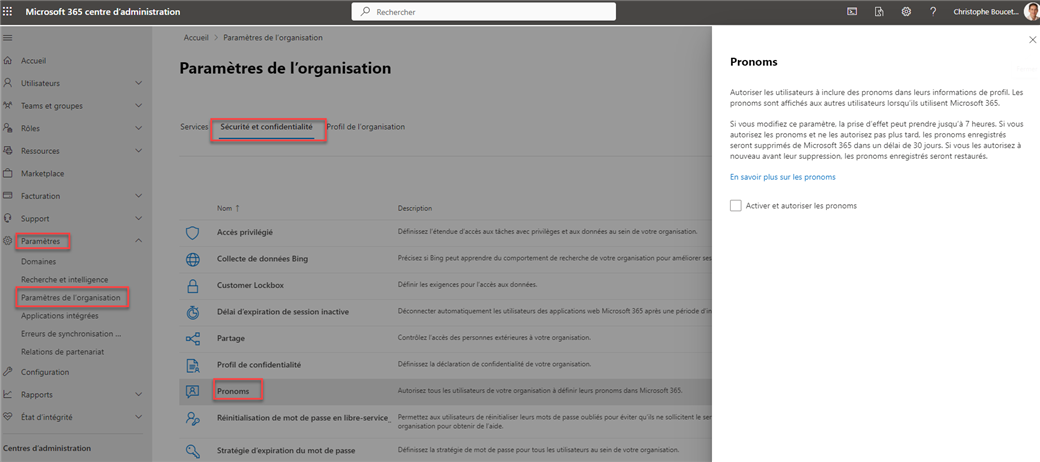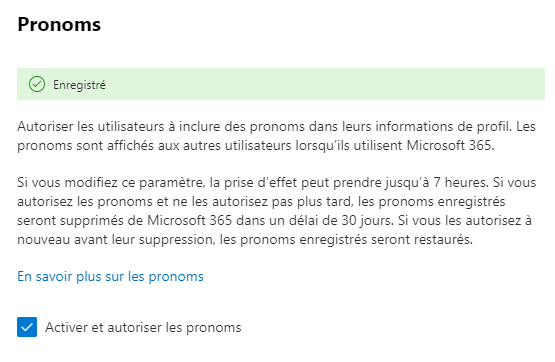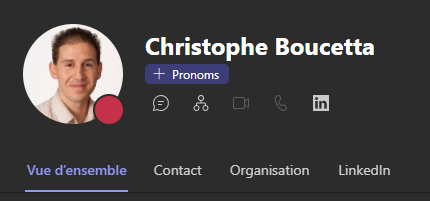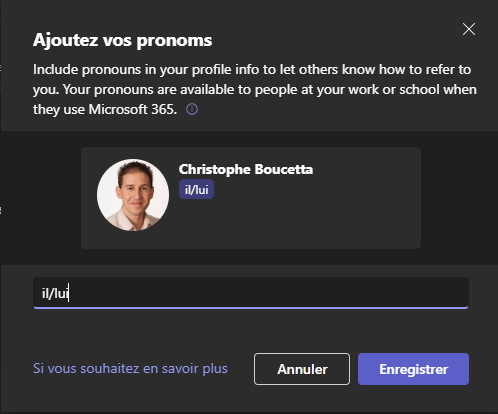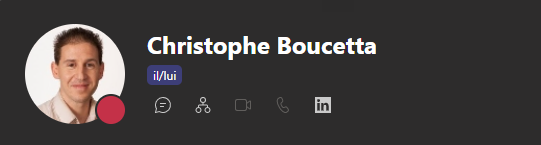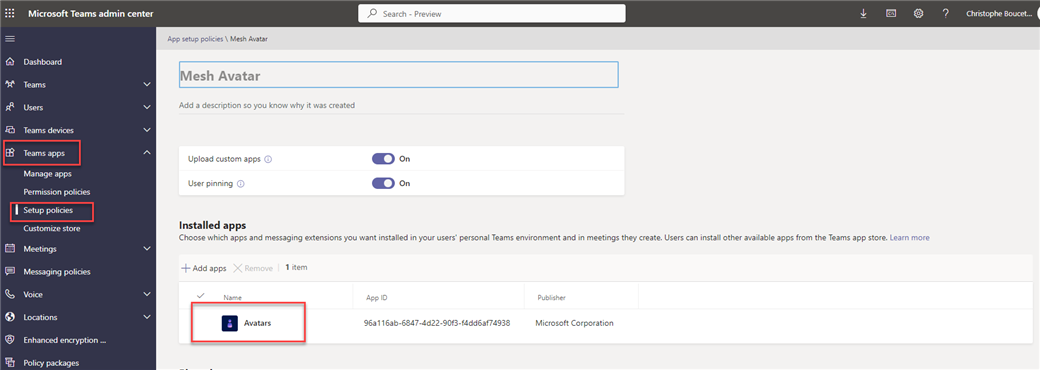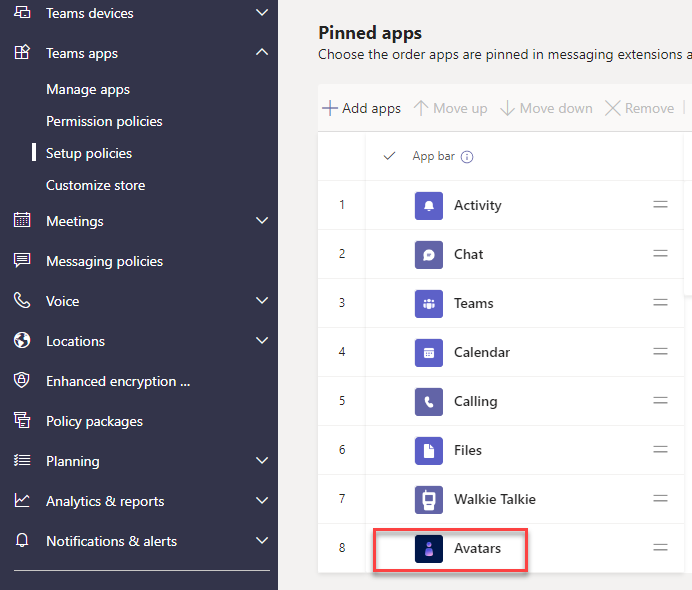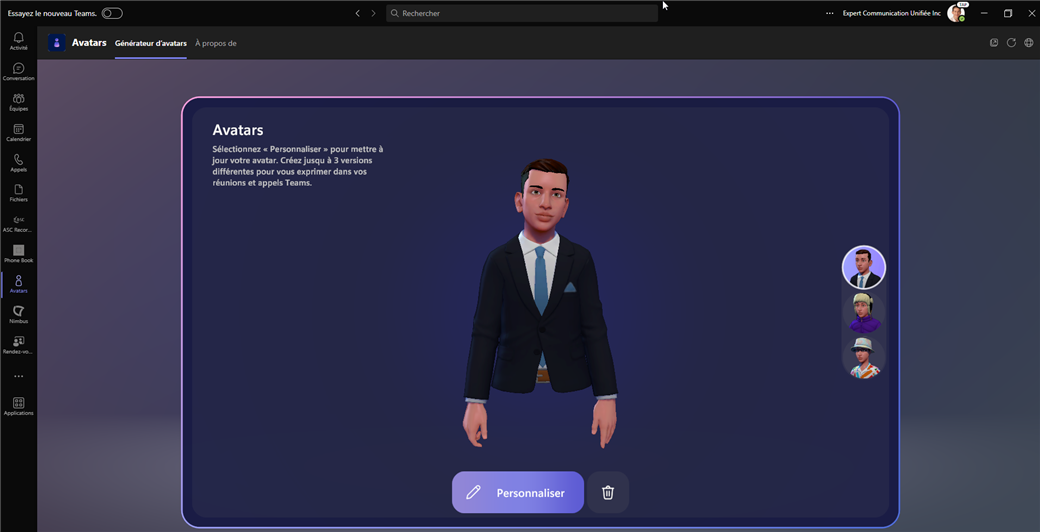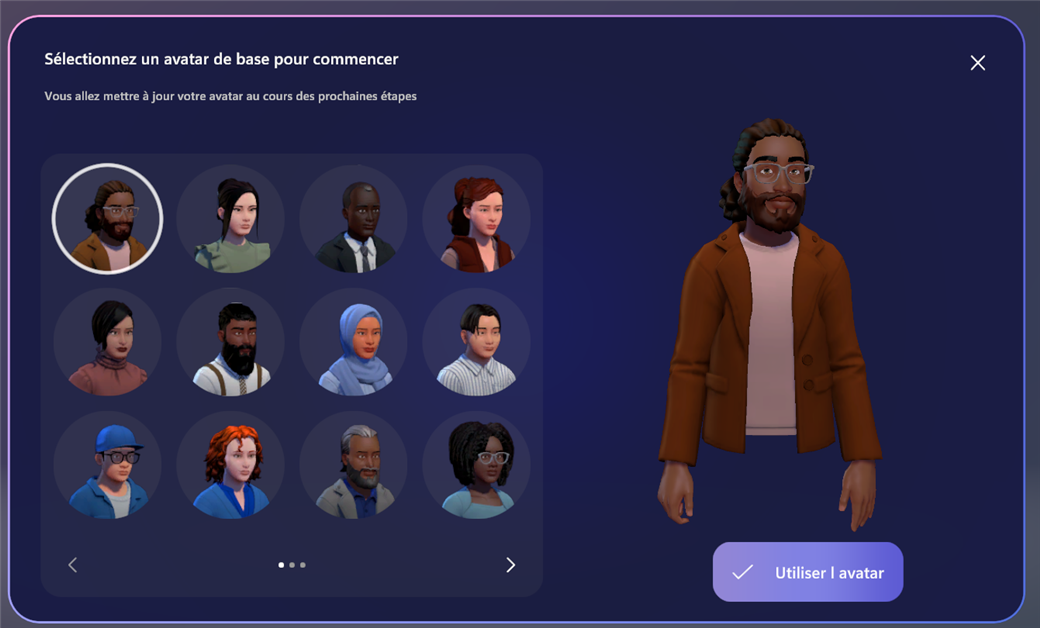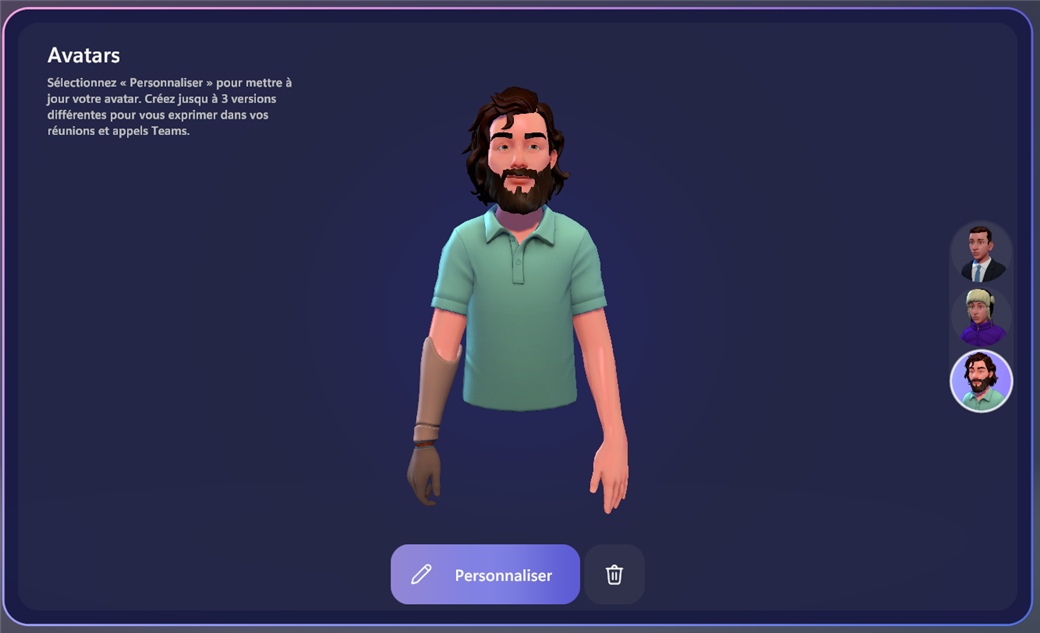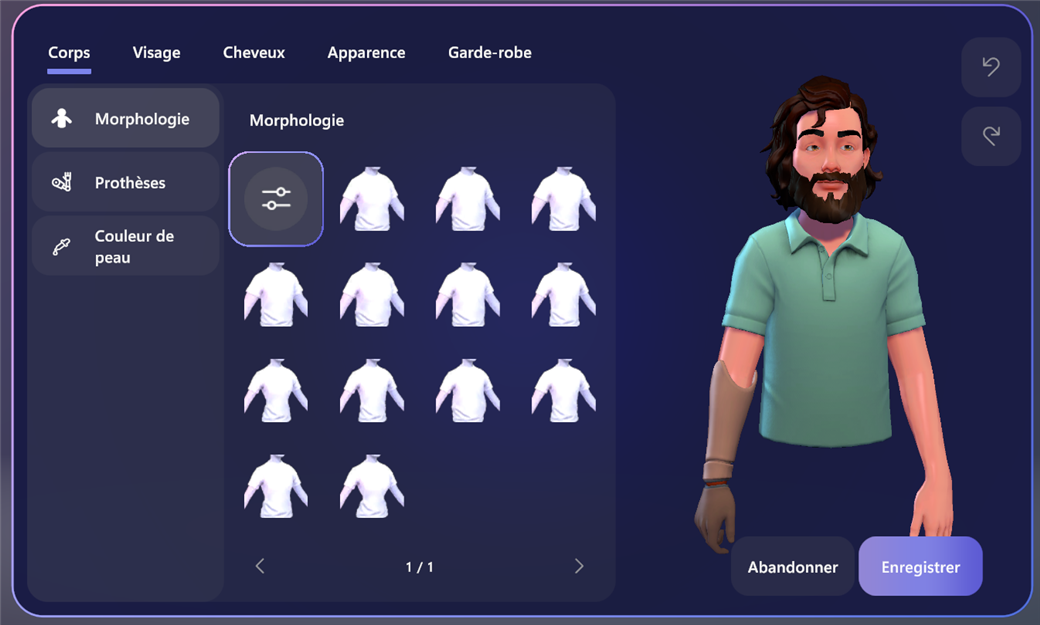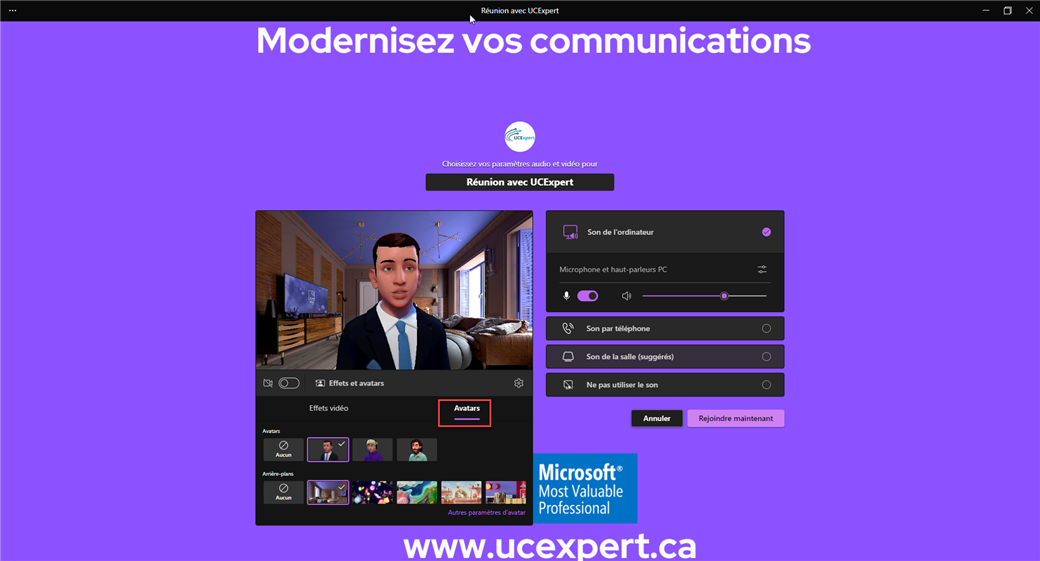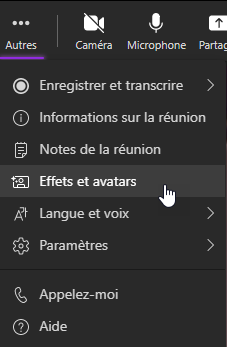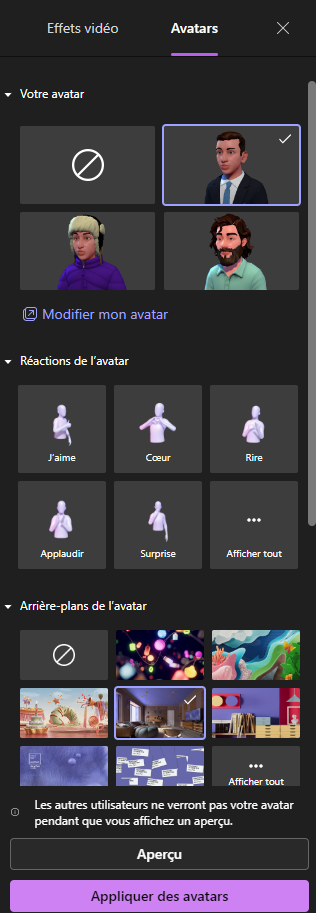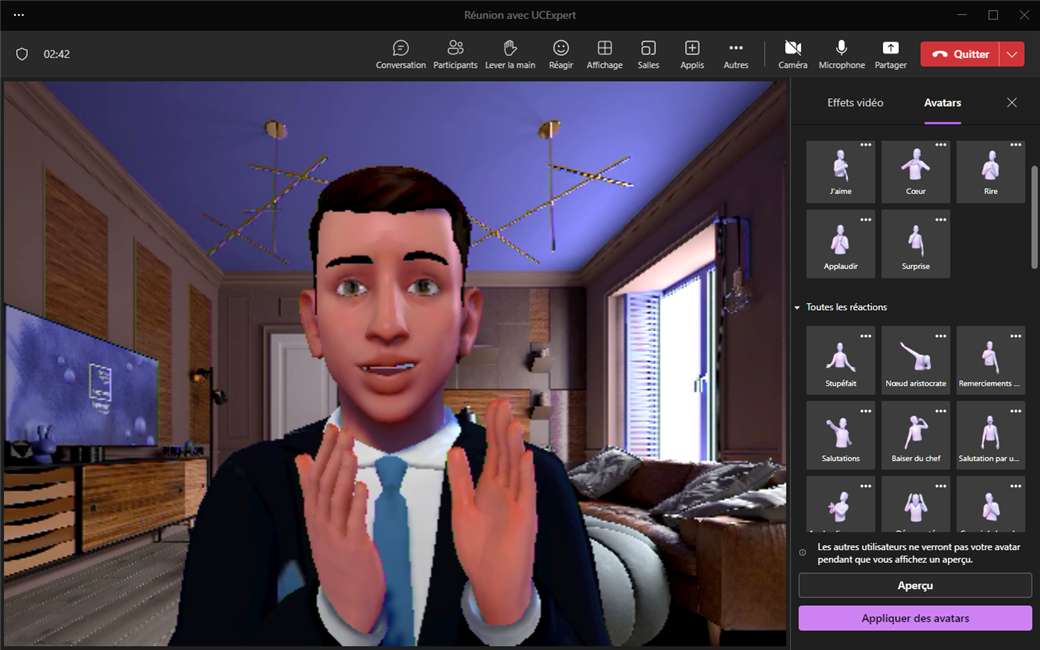Microsoft a rendu disponible une nouvelle version du module powershell pour Microsoft Teams en version 5.1.1 (preview)
Date: 13 Avril 2023
Release notes: https://docs.microsoft.com/en-us/microsoftteams/teams-powershell-release-notes
Lien: https://www.powershellgallery.com/packages/MicrosoftTeams/5.1.1-preview
Release notes:
- Adds Region parameter in the New-CsSdgBulkSignInRequest cmdlet in private preview.
- Contains a new implementation of [New|Get|Set|Remove|Grant]-CsTeamsAppPermissionPolicy, [New|Get|Set|Remove|Grant]-CsTeamsAppSetupPolicy, [New|Get|Set|Remove|Grant]-CsTeamsEventsPolicy, [New|Get|Set|Remove|Grant]-CsExternalAccessPolicy, [New|Get|Set|Remove|Grant]-CsTeamsCallingPolicy. Functionality remains the same as previous implementation.
Comment installer le module powershell MicrosoftTeams en version preview?
Install-Module -Name MicrosoftTeams
-AllowPrerelease

Comment mettre à niveau votre module powershell vers cette version?
Update-Module -Name MicrosoftTeams
-AllowPrerelease

Comment vérifier votre version installée powershell MicrosoftTeams?
Get-InstalledModule